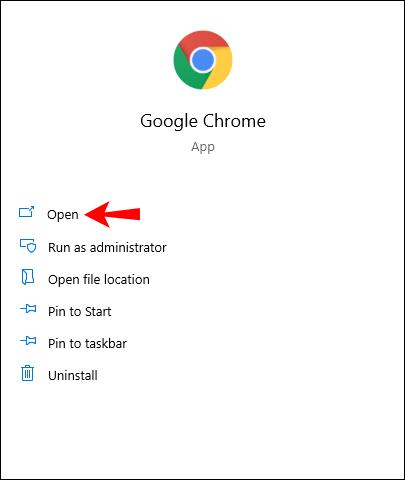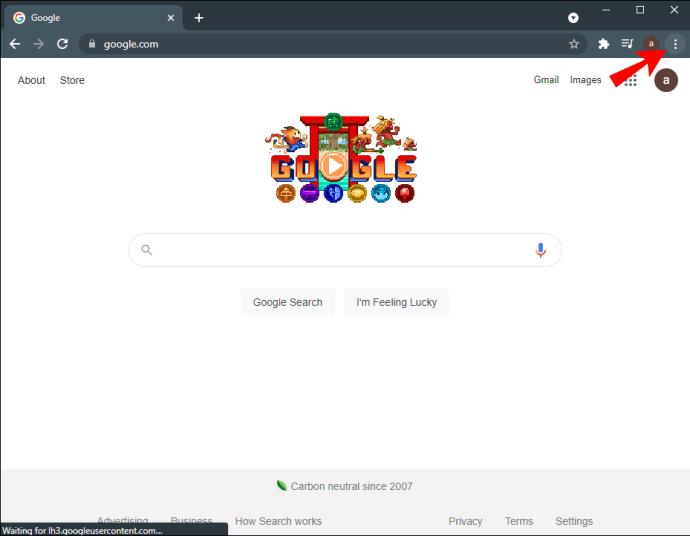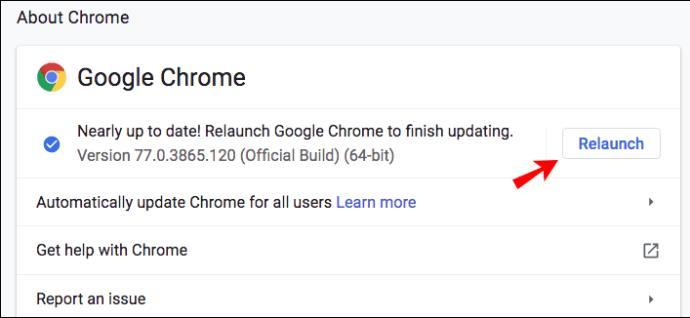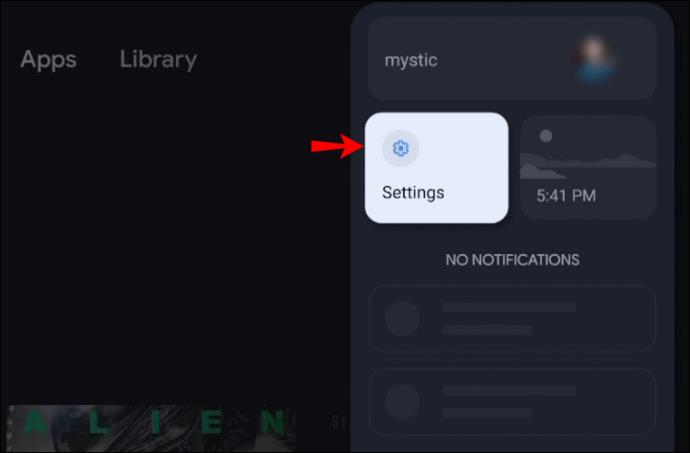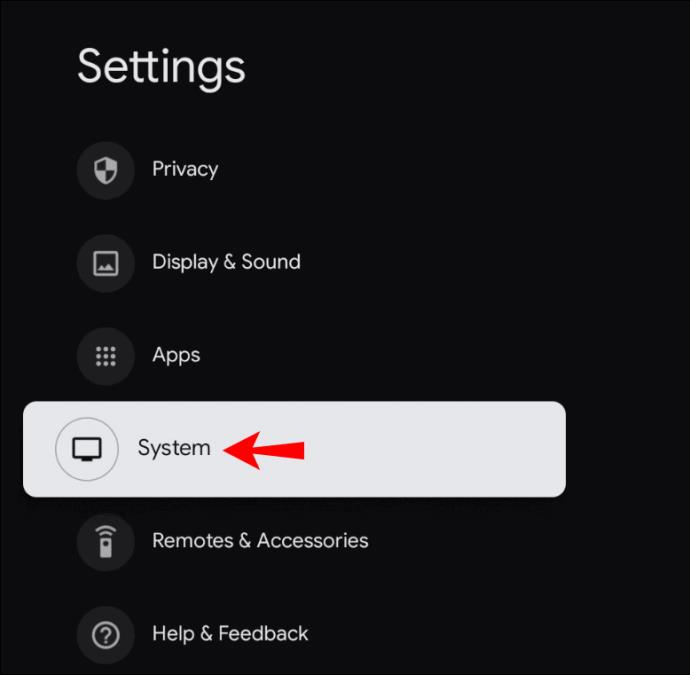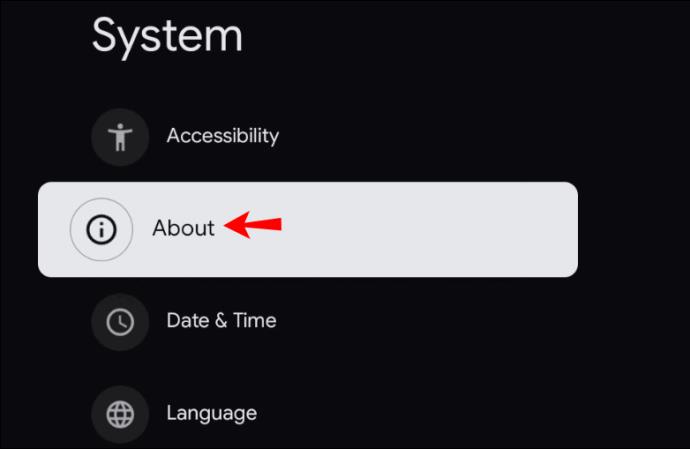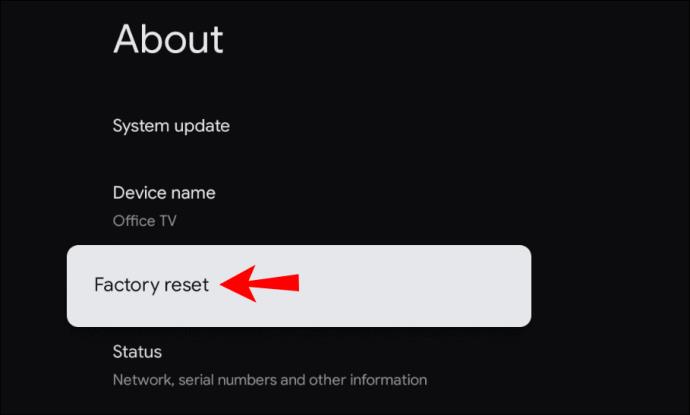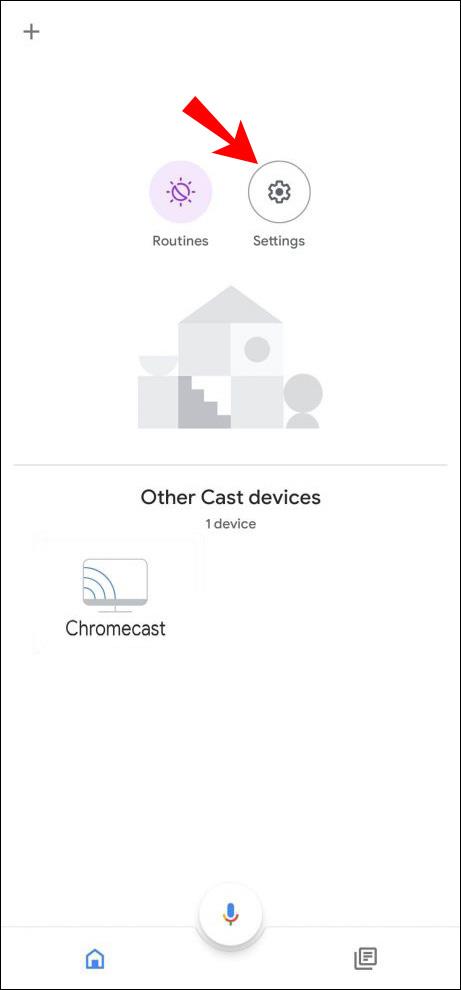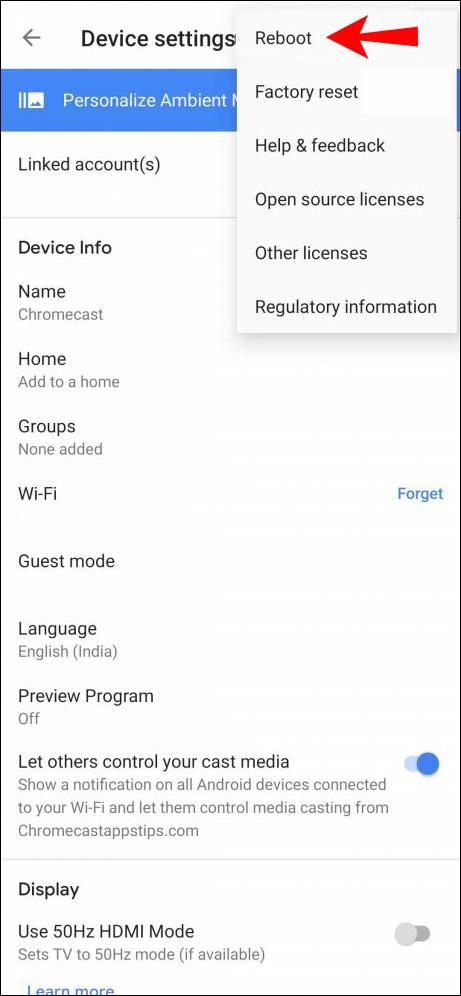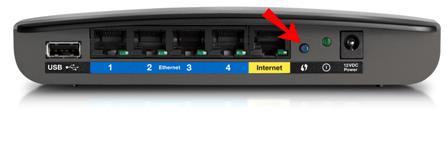Tautan Perangkat
Seperti perangkat pintar lainnya, Anda mungkin akan mengalami masalah teknis dengan Google Chromecast di beberapa titik. Dan salah satu masalah yang sering dialami pengguna adalah Chromecast tiba-tiba terputus. Ini bisa merepotkan, memakan waktu, dan membuat frustrasi.

Berbagai faktor dapat menyebabkan Chromecast Anda terputus dengan sendirinya. Dalam artikel ini, kami akan membahasnya dan menawarkan bantuan untuk menyelesaikan masalah secepat mungkin.
Chromecast Terus Terputus Dari WiFi
Apa pun versi Chromecast yang Anda miliki, Anda mungkin mengalami masalah koneksi. Untungnya, solusinya kurang lebih sama. Untungnya, mudah untuk memecahkan masalah sambungan Chromecast dan memperbaikinya dalam waktu singkat.
Pindahkan Router WiFi Anda Lebih Dekat ke Chromecast Anda
Salah satu alasan mengapa Chromecast dapat terputus adalah karena terlalu jauh dari router Wi-Fi Anda. Untungnya, ini adalah perbaikan yang mudah – pindahkan router Anda lebih dekat ke Chromecast. Idealnya, router harus berada dalam jarak 15 kaki (4,5 meter) dari perangkat Chromecast. Ini akan memungkinkan Chromecast Anda terhubung ke sinyal Wi-Fi tanpa gangguan atau masalah.
Pastikan Anda Menggunakan Kabel yang Tepat
Menggunakan kabel selain yang disertakan dengan Chromecast dapat menyebabkan masalah sambungan. Anda seharusnya telah menerima kabel audio analog stereo 3,5 mm, kabel USB, dan catu daya dengan perangkat Anda, dan Anda harus selalu menggunakannya. Jika Anda melihat kabel asli rusak, solusi terbaik adalah memesan yang baru dari Google.
Periksa Pembaruan
Jika Anda menggunakan Chromecast di laptop, memperbarui browser dapat mencegah Anda mengalami masalah koneksi. Ikuti langkah-langkah ini untuk memeriksa pembaruan:
- Buka Chrome.
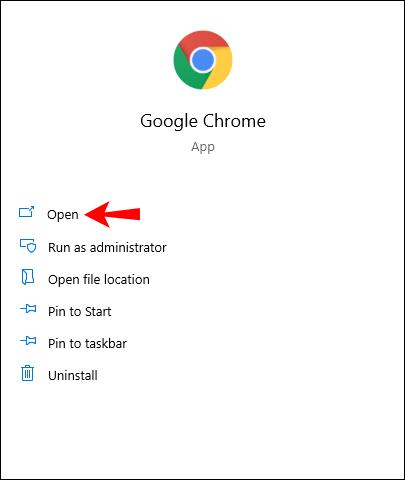
- Ketuk ikon tiga titik di pojok kanan atas.
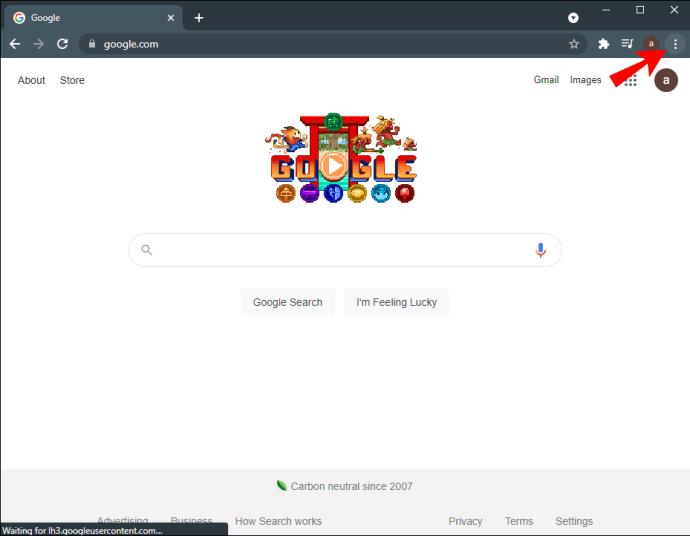
- Ketuk "Perbarui Google Chrome." Jika Anda tidak melihat opsi ini, artinya browser Anda sudah diperbarui.
- Setelah memperbarui, ketuk "Luncurkan kembali".
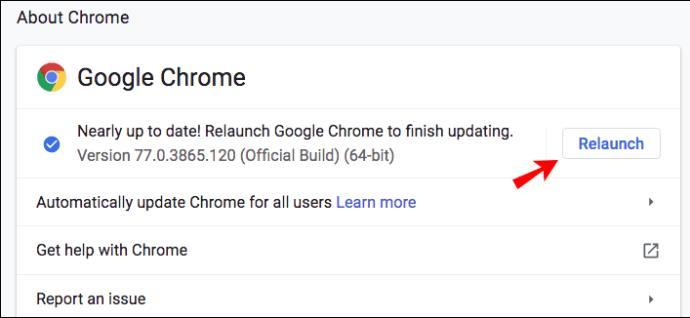
Kiat: Selain memperbarui browser Anda, hapus riwayat penjelajahan dan unduhan, cookie, dan cache untuk memastikan semuanya berjalan lancar.
Atur Ulang Chromecast Anda
Chromecast Anda mungkin mengalami masalah koneksi karena kesalahan. Anda dapat memperbaikinya dengan mengatur ulang perangkat. Tekan tombol di samping Chromecast selama sekitar 25-30 detik hingga lampu mulai berkedip merah.
Karena ini adalah pengaturan ulang pabrik yang akan mengalihkan perangkat Anda ke pengaturan pabriknya, sebaiknya lakukan jika Anda baru saja membelinya. Jika Anda sudah lama menggunakan Chromecast dan tidak ingin kehilangan setelan, coba solusi lain yang kami tawarkan sebelum memilih yang ini.
Anda juga dapat mengembalikan ke setelan pabrik dari aplikasi Rumah di ponsel Anda:
- Buka aplikasi Rumah.
- Ketuk "Pengaturan."
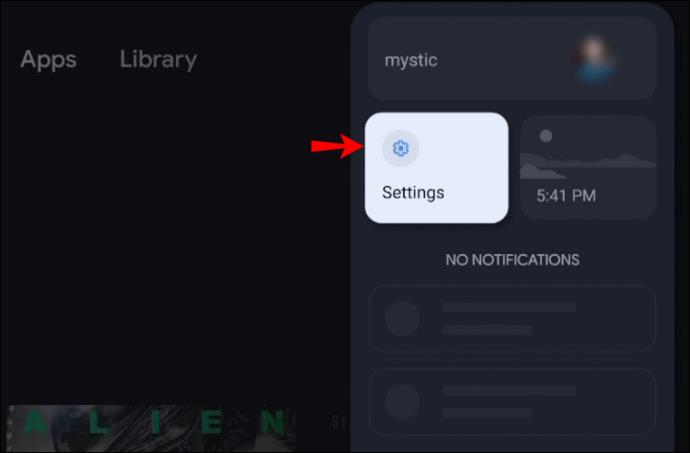
- Ketuk "Sistem."
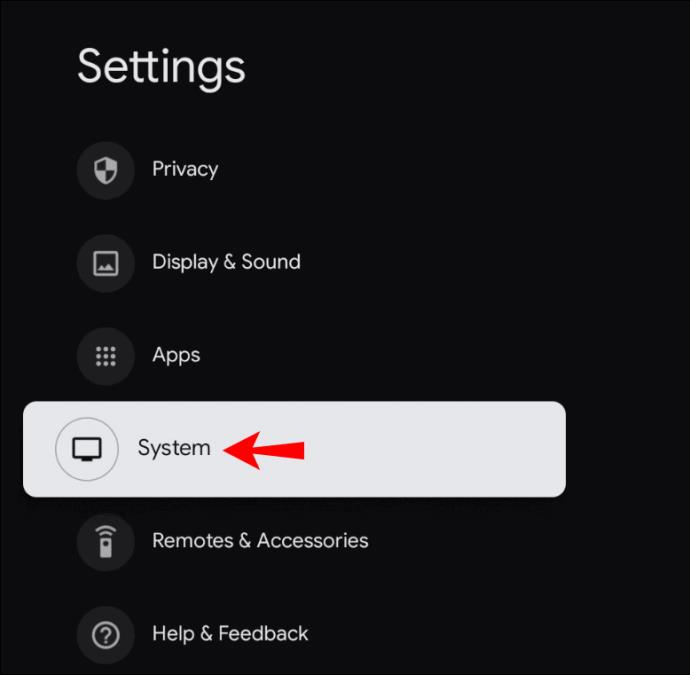
- Ketuk "Tentang".
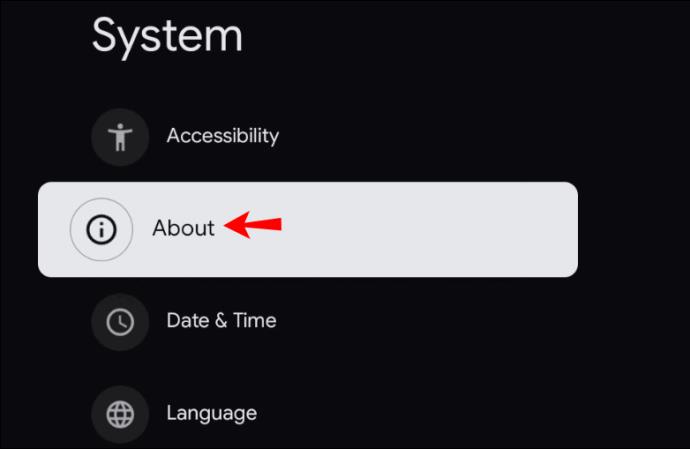
- Ketuk "Reset pabrik". Anda akan melihat lampu berkedip di Chromecast setelah penyetelan ulang dimulai.
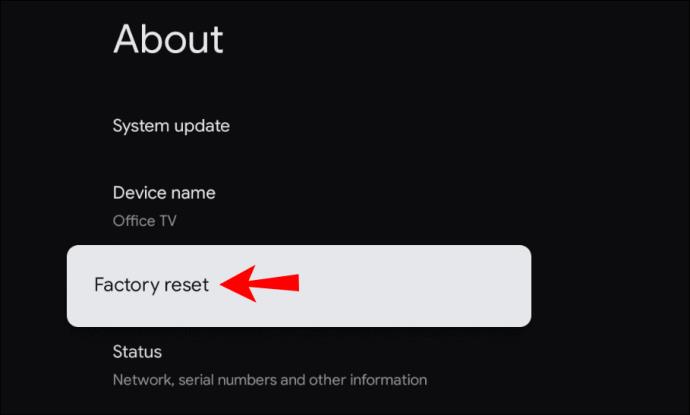
Mulai ulang Chromecast Anda
Cara lain yang dapat Anda coba untuk memperbaiki masalah koneksi di Chromecast adalah memulai ulang. Anda dapat melakukannya melalui aplikasi Rumah atau dengan memutus catu dayanya.
Memulai Ulang Chromecast Melalui Aplikasi Rumah
- Pastikan perangkat/tablet seluler Anda tersambung ke jaringan Wi-Fi yang sama dengan Chromecast.
- Buka aplikasi Rumah.
- Ketuk "Pengaturan."
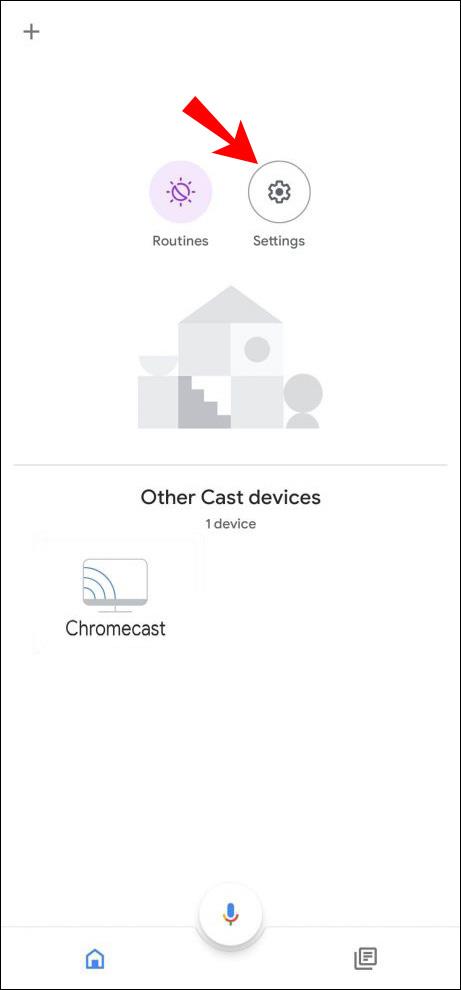
- Ketuk "Pengaturan lainnya".

- Ketuk "Boot Ulang".
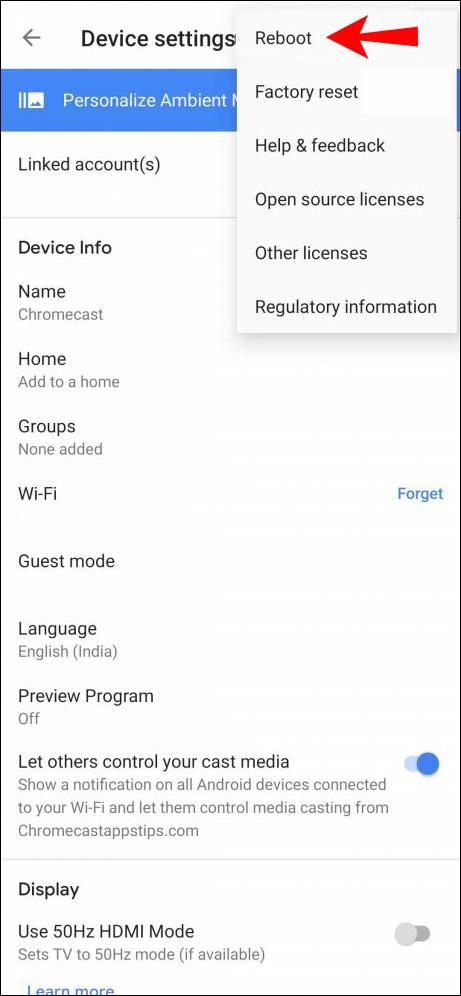
Memulai Ulang Chromecast Dari Sumber Daya
- Cabut kabel daya dari Chromecast Anda.

- Tunggu sebentar.
- Pasang kabel listrik.
Catatan: jika Anda cukup mencabut kabel HDMI dari Chromecast, Anda tidak akan memulai ulang. Itu harus benar-benar terputus dari sumber listrik.
Periksa WiFi Anda & Setel Ulang
Alasan paling umum mengapa Chromecast Anda terus terputus adalah jika Wi-Fi Anda beroperasi sesekali. Anda dapat menentukan apakah ini masalahnya dengan menghubungkan sementara Chromecast ke jaringan lain. Misalnya, Anda dapat menghubungkannya ke hotspot yang dibuat oleh ponsel Anda. Jika berhasil, berarti masalahnya ada di Wi-Fi Anda.
Anda dapat memperbaikinya dengan me-restart router Anda:
- Matikan router Wi-Fi Anda dengan menekan tombol daya. Jika Anda kesulitan menekan tombol dengan jari, gunakan penjepit kertas atau pin.
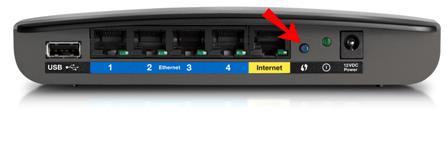
- Tunggu beberapa menit.
- Hidupkan perute.
- Hubungkan kembali Chromecast Anda ke jaringan.
Mengapa Chromecast Terus Terputus
Selain faktor yang disebutkan di bagian sebelumnya, ada beberapa alasan tambahan mengapa Chromecast Anda mengalami masalah koneksi.
- Usia Chromecast – umur rata-rata perangkat Chromecast adalah sekitar dua tahun. Ini tidak berarti perangkat Anda akan berhenti berfungsi setelah periode tersebut. Namun, lebih mungkin mengalami masalah koneksi. Either way, periksa pengaturan Anda, coba mulai ulang router Wi-Fi Anda, dan Chromecast Anda untuk mencoba dan menghubungkannya. Jika itu terus terjadi, Anda mungkin harus membeli perangkat baru.
- Penggunaan Chromecast yang berlebihan – seperti perangkat lainnya, Chromecast pada akhirnya dapat aus. Jika Anda menggunakannya secara berlebihan, itu dapat mengalami kegagalan fungsi dan menolak untuk terhubung ke Wi-Fi Anda. Jika Anda menduga ini masalahnya, matikan perangkat Anda dan biarkan dingin. Solusi terbaik adalah membiarkannya semalaman, atau bahkan lebih lama jika memungkinkan.
Meskipun ada berbagai alasan mengapa Chromecast Anda mungkin mengalami masalah sambungan, yang paling umum adalah jaringan Wi-Fi Anda. Pastikan semuanya berfungsi dengan baik sebelum menganggap ada yang salah dengan perangkat Chromecast Anda sendiri.
Chromecast Terus Terputus Dari Android
Periksa Pengaturan Baterai
Jika Anda mengalami masalah sambungan dengan Chromecast dan Android, periksa setelan baterai terlebih dahulu. Karena ada aplikasi yang dapat menguras baterai dengan cepat, berbagai produsen ponsel menambahkan fitur penghemat baterai ke ponsel.
Jika Anda telah menggunakan Chromecast dengan aplikasi yang juga menghabiskan baterai ponsel dengan cepat, opsi hemat baterai akan mematikan aplikasi, sehingga menyebabkan Chromecast terputus.
Jika Anda ingin mencegahnya, ikuti langkah-langkah di bawah ini:
- Buka menu pengaturan di ponsel Anda.
- Masuk ke menu baterai.
- Buka menu hemat baterai.
- Pastikan pengoptimalan baterai dinonaktifkan untuk aplikasi Rumah dan aplikasi lain yang Anda gunakan dengan Chromecast, seperti Netflix, YouTube, dll.
Ponsel Anda tidak akan memantau aplikasi tersebut dan menutupnya jika menggunakan terlalu banyak baterai. Namun, perlu diingat bahwa baterai ponsel Anda tidak akan bertahan lama sebelum perlu diisi ulang.
Periksa Aktivitas Latar Belakang
Periksa pengaturan ponsel Anda untuk memastikan opsi menjalankan aplikasi di latar belakang diaktifkan. Pada beberapa model, jika Anda menonaktifkan pengoptimalan baterai, aktivitas latar belakang akan diaktifkan secara otomatis. Namun, pada beberapa model, Anda harus melakukan ini secara manual dengan masuk ke pengaturan Anda.
Periksa Pengaturan Koneksi
Pastikan ponsel Anda terhubung ke jaringan yang sama dengan Chromecast. Jika Anda memiliki beberapa jaringan Wi-Fi, pilih jaringan dengan sinyal terkuat untuk ponsel dan Chromecast Anda.
Instal ulang Beranda Google
Jika solusi tersebut tidak berhasil dan Anda masih mengalami masalah koneksi, Anda dapat mencoba menginstal ulang Aplikasi Google Home.
Periksa Chromecast Anda
Masalah koneksi mungkin disebabkan oleh Chromecast Anda yang tidak berfungsi dengan baik. Coba mulai ulang atau atur ulang.
Chromecast Terus Terputus Dari iPhone
Seperti halnya Android, Anda juga dapat mengalami masalah koneksi dengan iPhone Anda. Solusinya serupa:
Periksa Pengaturan Baterai
Pastikan pengoptimalan baterai dinonaktifkan. Beberapa aplikasi menguras baterai Anda dengan cepat, dan opsi ini mencegahnya dengan mematikan aplikasi. Jika ingin menggunakan Chromecast untuk waktu yang lebih lama, Anda harus menonaktifkan opsi hemat baterai. Jika tidak, ponsel Anda akan mematikan aplikasi setelah beberapa saat, dan Chromecast akan terputus.
Periksa Aktivitas Latar Belakang
Anda harus mengaktifkan opsi yang memungkinkan aplikasi bekerja di latar belakang, bahkan setelah layar mati atau beralih ke mode tidur. Jika ini tidak diaktifkan, Chromecast Anda akan terputus secara otomatis setiap kali perangkat dalam mode tidur dan layar menjadi gelap.
Periksa Pengaturan Koneksi
iPhone dan Chromecast Anda harus terhubung ke jaringan yang sama. Jika iPhone Anda secara otomatis beralih ke jaringan dengan sinyal yang lebih baik, Chromecast Anda akan terputus.
Instal ulang Beranda Google
Seperti halnya Android, salah satu solusi potensial untuk masalah koneksi adalah menginstal ulang aplikasi Google Home.
Periksa Chromecast Anda
Chromecast Anda mungkin terputus dari iPhone karena kesalahan sementara. Coba mulai ulang perangkat dan sambungkan kembali. Jika itu tidak berhasil, Anda dapat melakukan reset pabrik, tetapi perlu diingat perangkat Anda akan beralih ke pengaturan default aslinya.
Chromecast Terus Terputus Dari Google Home
Jika Anda mengalami masalah ini, Anda dapat memeriksa beberapa kemungkinan penyebabnya.
Nonaktifkan Pengoptimalan Baterai
Jika Anda menggunakan Google Home di ponsel dan mengaktifkan pengoptimalan baterai, ponsel Anda mungkin menutup aplikasi untuk menghemat daya baterai.
Pastikan opsi ini dinonaktifkan dengan masuk ke pengaturan baterai di perangkat Anda.
Perbarui Aplikasi
Sama seperti aplikasi lainnya, Google Home versi terbaru diperlukan agar berfungsi dengan baik. Jika Anda telah menonaktifkan pembaruan otomatis, periksa apakah ada yang tersedia.
Izinkan Aktivitas Latar Belakang
Atur perangkat Anda untuk mengizinkan aplikasi berjalan di latar belakang. Jika tidak, Anda mungkin mengalami masalah koneksi setiap kali ponsel dalam mode tidur dan layar mati.
Instal ulang Aplikasi
Jika tidak ada yang berhasil, coba instal ulang Google Home, dan mudah-mudahan, Anda akan memperbaiki masalah koneksi yang ada.
Chromecast Terus Terputus Dari YouTube
YouTube adalah salah satu dari banyak aplikasi yang dapat Anda gunakan dengan Chromecast. Jika Anda mengalami masalah koneksi, periksa pengaturan di ponsel Anda.
Pengoptimalan Baterai
Seperti yang disebutkan sebelumnya, jika opsi ini diaktifkan, maka secara otomatis akan mematikan aplikasi yang menguras baterai, seperti YouTube. Itu sebabnya opsi ini perlu dinonaktifkan. Anda dapat dengan mudah menonaktifkannya dengan mengakses opsi baterai di pengaturan Anda.
Aktivitas Latar Belakang
Opsi ini perlu diaktifkan agar YouTube dapat berjalan hingga Anda memutuskan untuk menutupnya. Biasanya terhubung ke pengoptimalan baterai, tetapi jika tidak, Anda harus mengaktifkannya secara manual.
FAQ tambahan
Pita wi-fi mana yang terbaik untuk Chromecast?
Sebagian besar router Wi-Fi bekerja dengan dua pita: 2,4 GHz dan 5,0 GHz. Meskipun pita 5,0 GHz memberikan koneksi yang lebih cepat, namun juga kurang dapat diandalkan. Inilah mengapa Chromecast akan bekerja lebih baik pada pita 2,4 GHz.
Bersenang-senanglah dengan Chromecast
Anda dapat mengalami masalah sambungan dengan perangkat cerdas apa pun, termasuk Chromecast. Kami tahu betapa menjengkelkannya hal ini, jadi semoga kami dapat membantu Anda menyelesaikannya dengan mudah.
Jika Anda telah mencoba semuanya dan Chromecast Anda terus terputus, Anda mungkin memiliki perangkat yang rusak. Jika Anda menduga ini masalahnya, Anda harus memeriksakannya ke ahlinya.
Pernahkah Anda mengalami masalah koneksi dengan Chromecast? Beri tahu kami di bagian komentar di bawah.